Как очистить кеш шейдеров DirectX в Windows 11
Содержание
- 1 Как очистить кеш шейдеров DirectX в Windows 11

В Windows 11 есть система DirectX Shader Cache. Как и любой другой кэш, он хранит шейдеры, созданные графическим устройством, используемым на ПК. Это помогает быстрее отображать изображения и видео, а программа (обычно ресурсоемкая игра), соответствующая этим изображениям и видео, может загружаться быстрее.
Кэш шейдеров DirectX имеет решающее значение для улучшения загрузки игровых приложений и общей производительности. Иногда эта система кэширования хранит поврежденные данные в течение длительного времени. Это приведет к медленной загрузке графики в играх.
Тогда возникает необходимость очистить кэш шейдеров DirectX, чтобы сократить время загрузки ресурсоемких приложений в Windows 11. В этом руководстве описаны два распространенных метода удаления кэша шейдеров DirectX в Windows 11.
Очистить кеш шейдеров DirectX в настройках Windows
Файлы кэша шейдеров DirectX хранятся в разделе «Временные файлы» хранилища Windows. Откройте его из настроек Windows, чтобы очистить кэшированный контент.
- Нажмите Windows + I, чтобы запустить приложение «Настройки».
- Нажмите Система>Память.
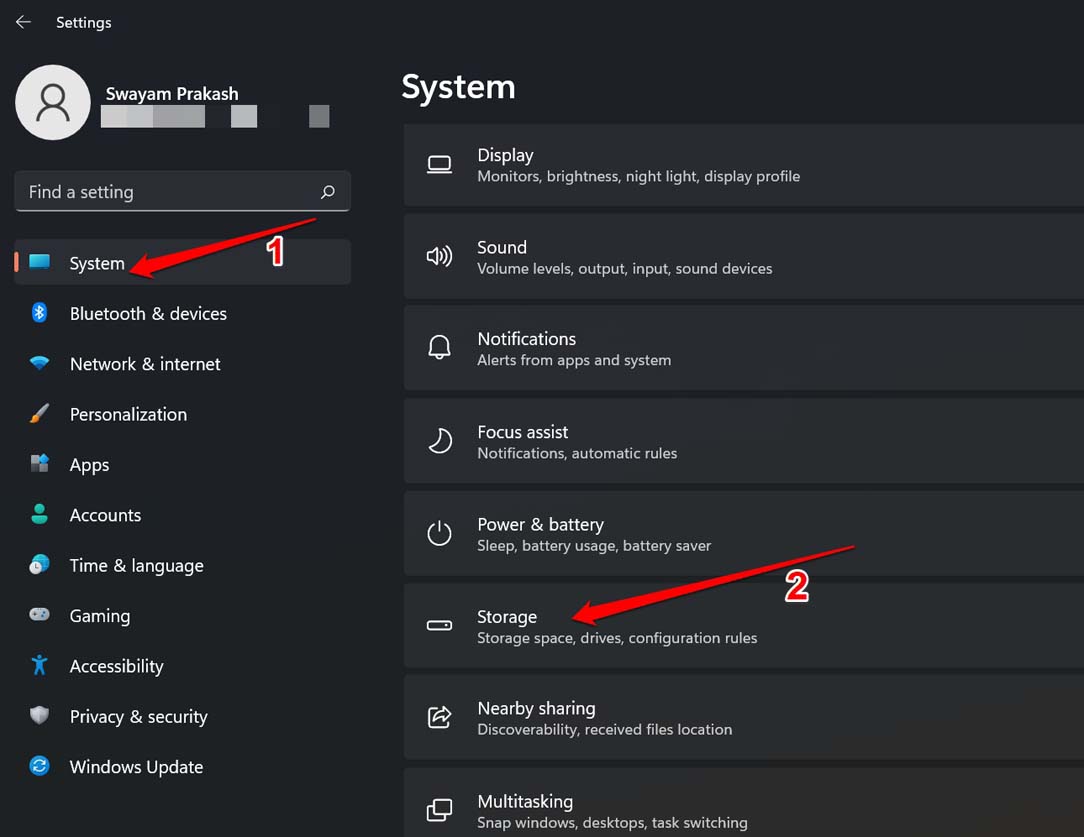
- Доступ к временным файлам.
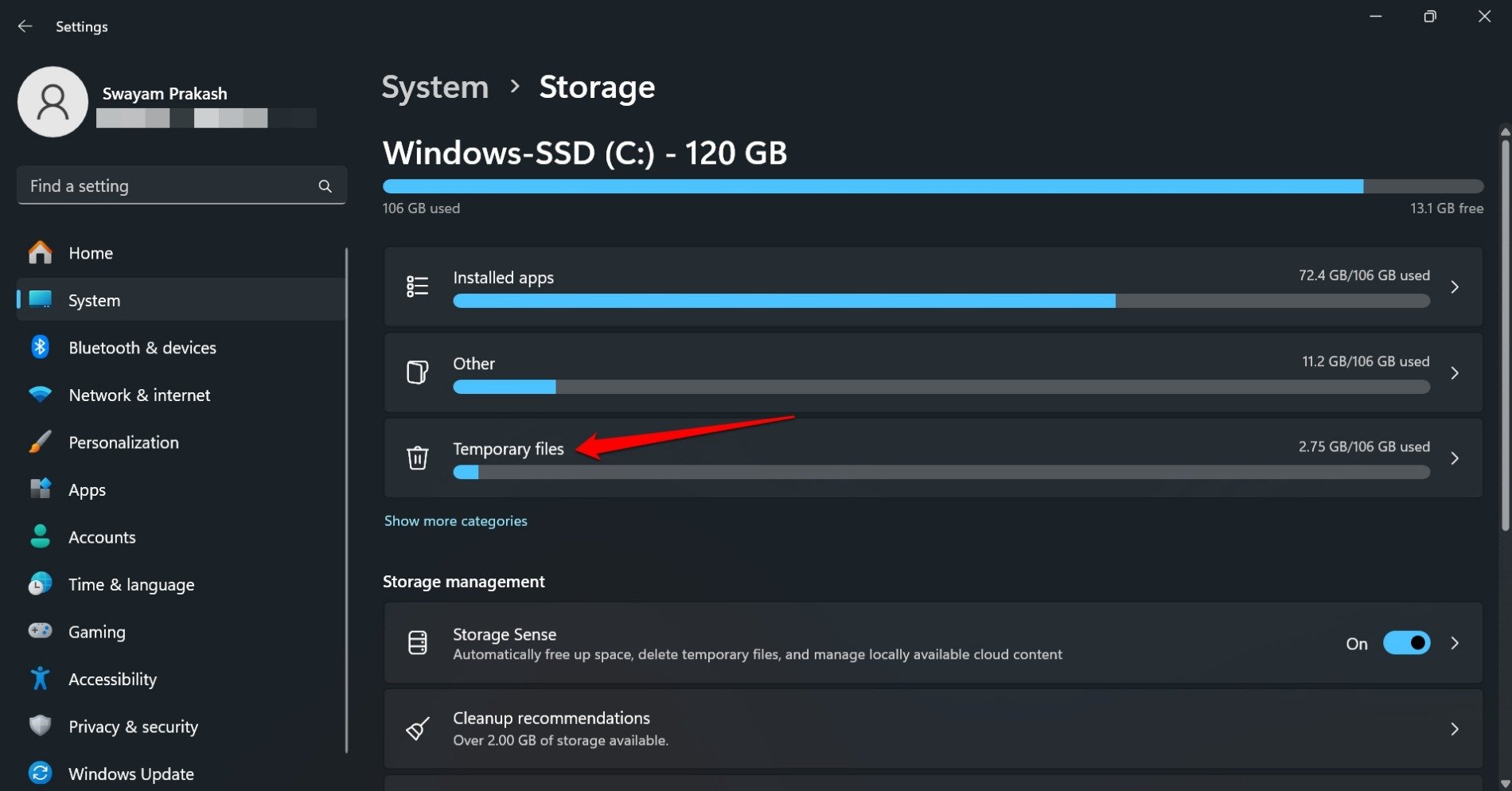
- Прокрутите вниз и установите флажок рядом с надписью «Кэш шейдеров DirectX».
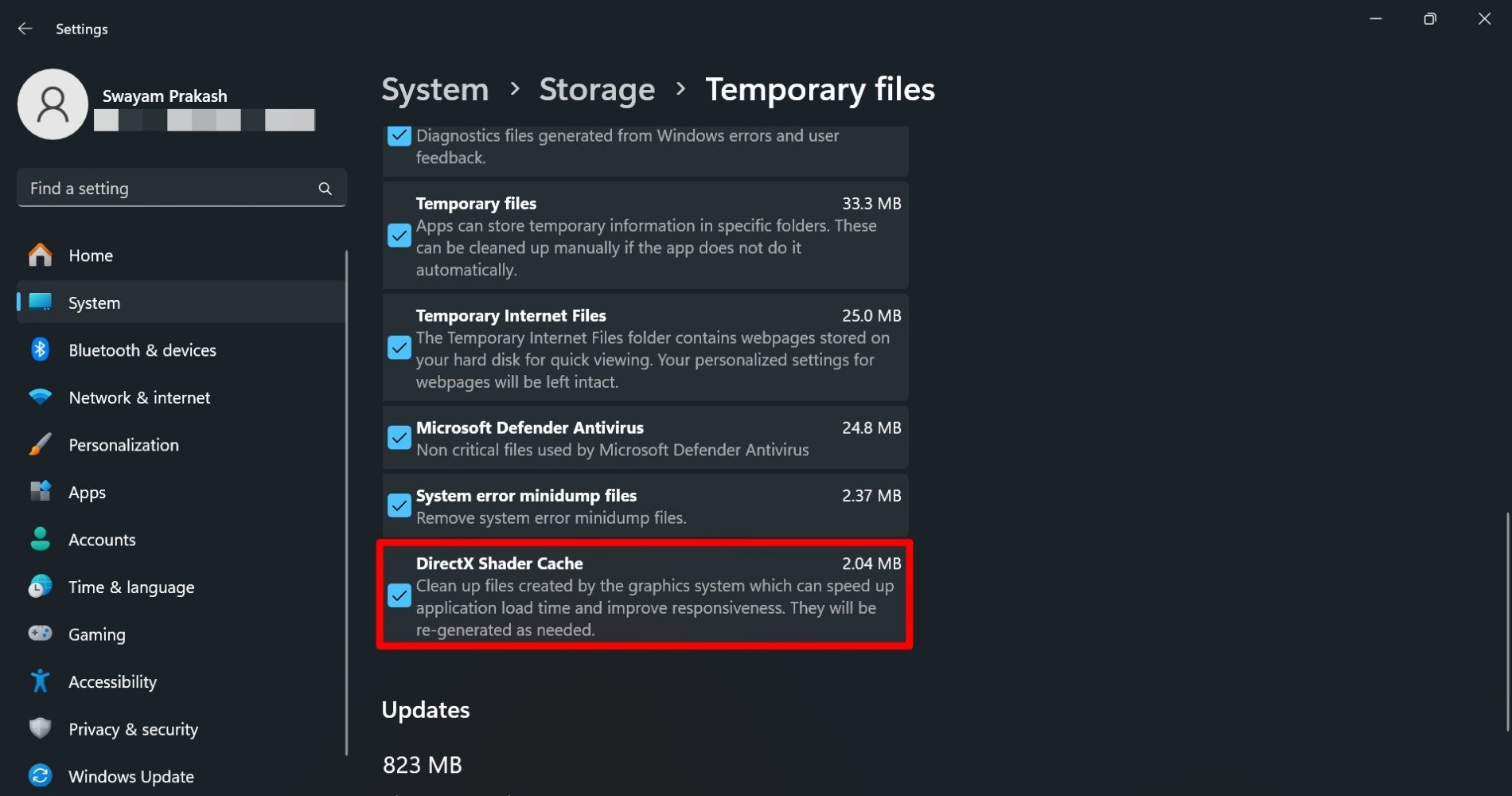
- Нажмите кнопку Удалить вверху.
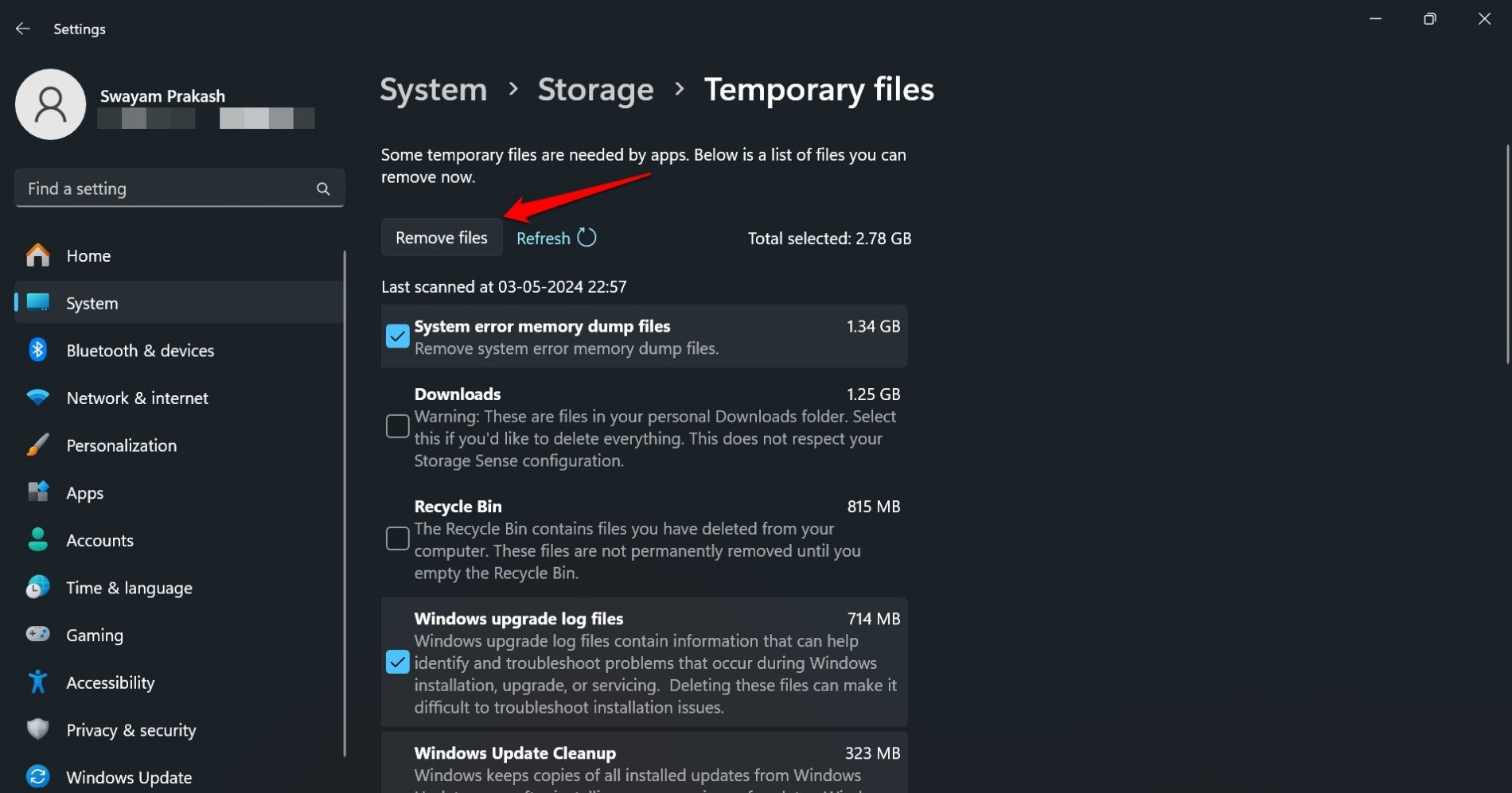
- Нажмите Продолжить в запросе подтверждения.
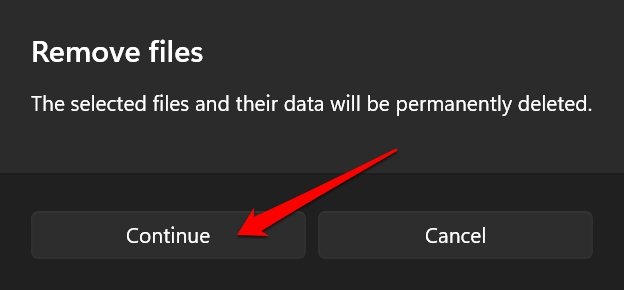
Вот и все. Обновив кэш шейдеров DirectX, перезагрузите компьютер и начните использовать приложения. Теперь ресурсоемкие приложения и игры не будут тормозить. Они будут быстро загружаться в Windows 11.
Удалить кэш шейдеров DirectX с помощью очистки диска
Утилита Windows Disk Cleanup не нуждается в представлении. Это универсальный инструмент для удаления временных файлов, которые создают ненужные данные в системе. Вы можете использовать утилиту для удаления кэша шейдеров DirectX в Windows 11.
- Нажмите Windows + S, чтобы вызвать поиск.
- Введите Очистка диска и нажмите Открыть, когда в результатах поиска появится соответствующий результат.
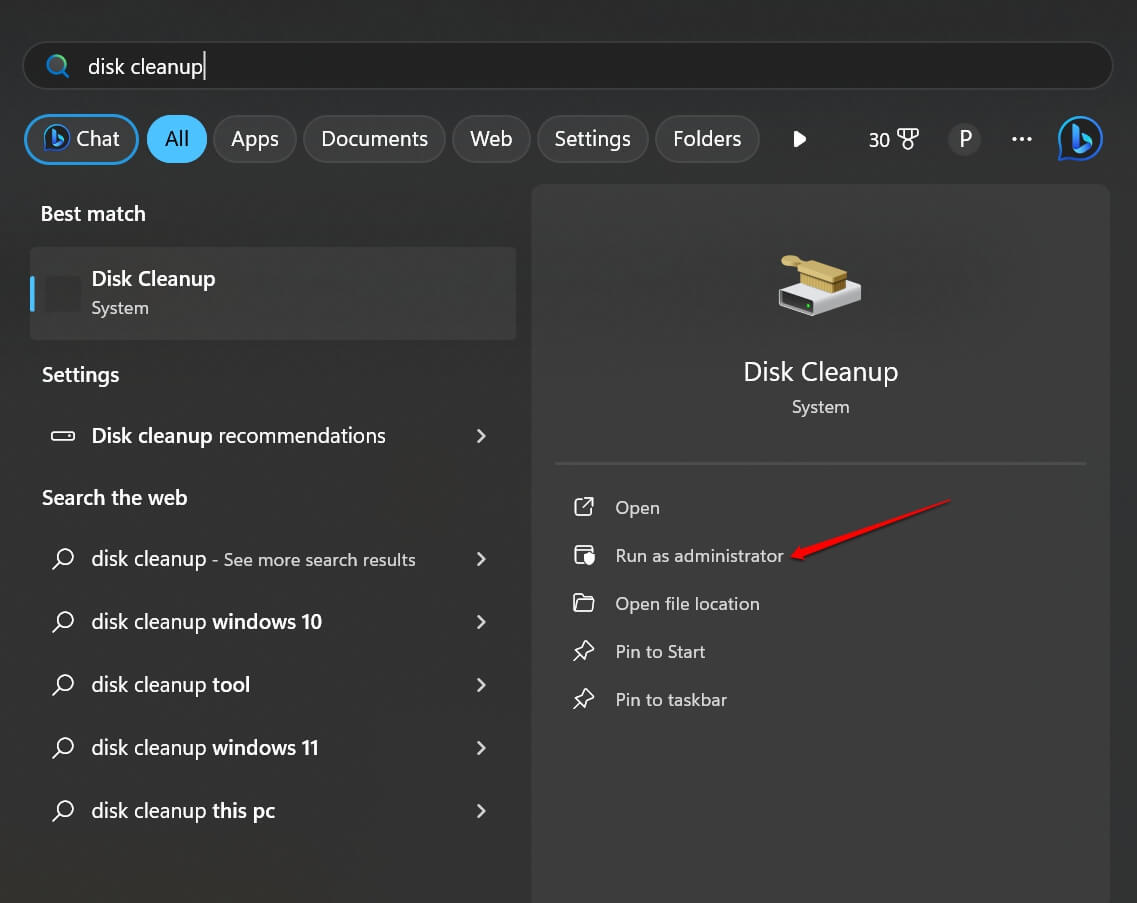
- Выберите диск, щелкнув раскрывающийся список в разделе Диски. [Обычно кэш шейдеров DirectX находится на системном диске, обозначенном как C:]
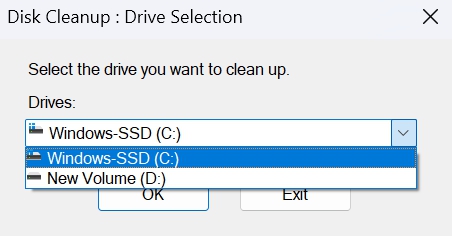
- Прокрутите до пункта Кэш шейдеров DirectX в разделе Файлы для удаления и установите флажок рядом с ним.
- Нажмите ОК.
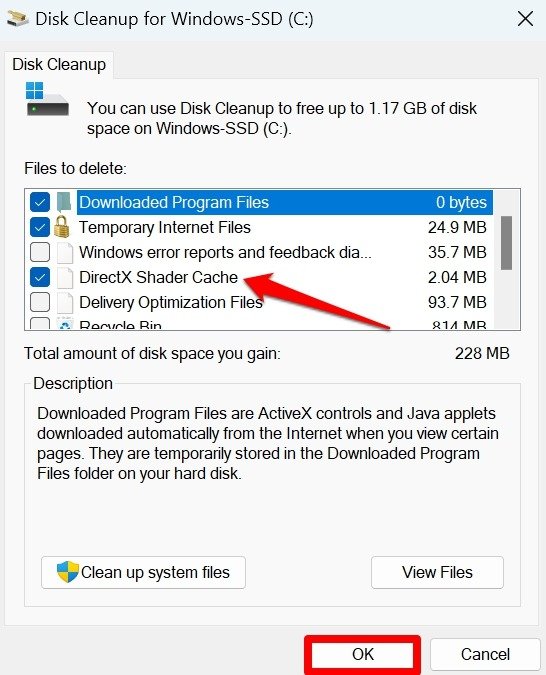
- Нажмите кнопку Удалить файлы, когда появится всплывающее окно подтверждения с вопросом, хотите ли вы удалить выбранные файлы навсегда.
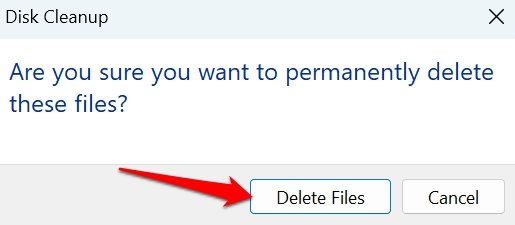
Как определить разницу в производительности приложений после очистки кэша шейдеров DirectX
Вы можете задаться вопросом, как определить, что очистка кэша шейдеров DirectX сработала. Улучшится ли производительность ранее затронутых приложений?
Вот ответ. После очистки кэша шейдеров DirectX при запуске приложения/игры кеш начнет накапливать шейдеры с нуля.
В результате загрузка приложения может занять некоторое время. Это происходит только один раз, сразу после удаления кэша шейдеров DirectX. При последующем использовании приложения будут загружаться и работать плавно, без каких-либо задержек, а графический элемент в приложениях будет отображаться нормально.
Вы можете заметить это явление в приложениях, требовательных к ресурсам. В противном случае это не будет заметно в других приложениях, использующих кэш шейдеров DirectX для лучшей загрузки и производительности.
Часто задаваемые вопросы(Часто задаваемые вопросы)
Повлияет ли очистка кэша шейдеров DirectX на системные файлы?
НЕТ. DirectX Shader Cache хранит файлы шейдеров. Только эти файлы будут удалены. Системные файлы останутся без изменений.
Удаляются ли данные приложения при удалении кэша шейдеров DirectX?
НЕТ. Данные приложения останутся неизменными после очистки кэша шейдеров DirectX.
Я по-прежнему сталкиваюсь с проблемой зависаний при загрузке приложения после очистки кэша шейдеров DirectX: что делать?
Я предлагаю перезагрузить компьютер после удаления кэша шейдеров DirectX. В противном случае проверьте наличие ожидающих обновлений ОС Windows и установите их. Если приложение загружается медленно, установите доступное обновление версии.
Итог
Никто не любит медленно загружающиеся приложения и, как следствие, их низкую производительность. В большинстве случаев причиной этой проблемы может быть кэш шейдеров DirectX. Используя два описанных мной метода, удалите поврежденные и избыточные данные файлов шейдеров из кэша шейдеров DirectX, чтобы значительно повысить производительность приложений в Windows 11.


